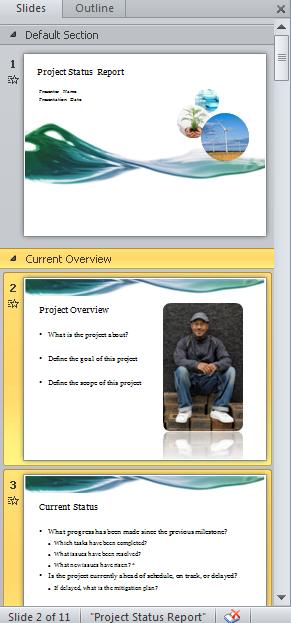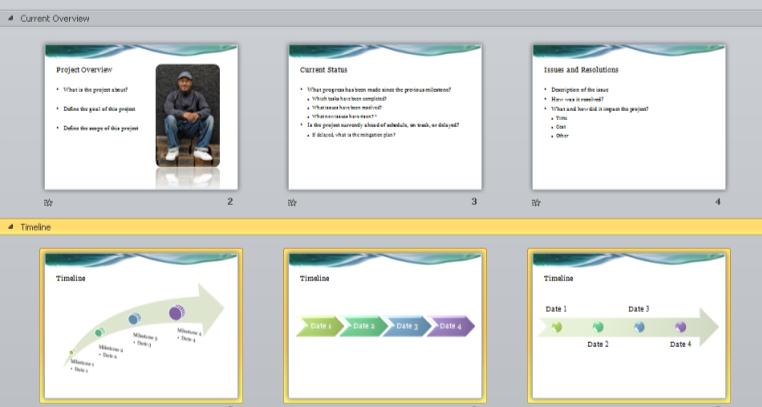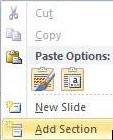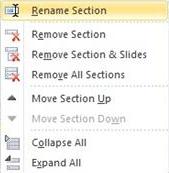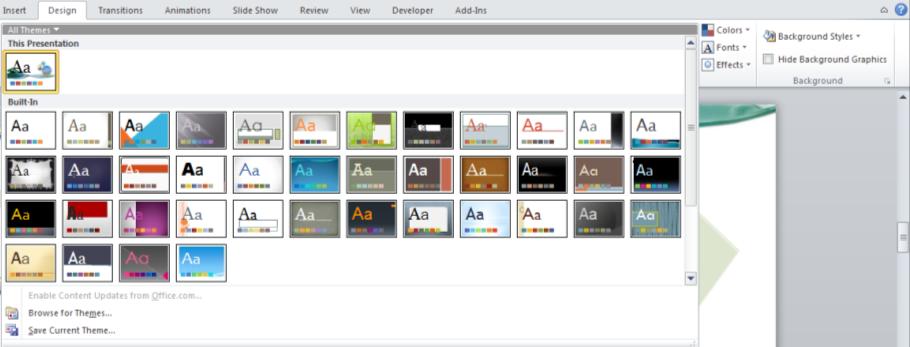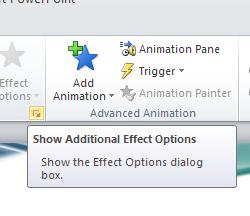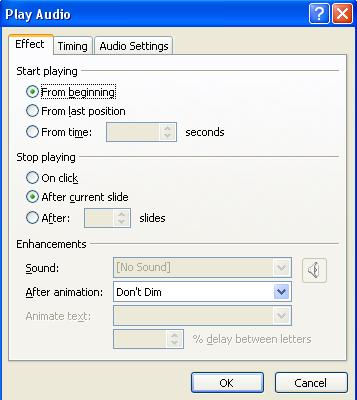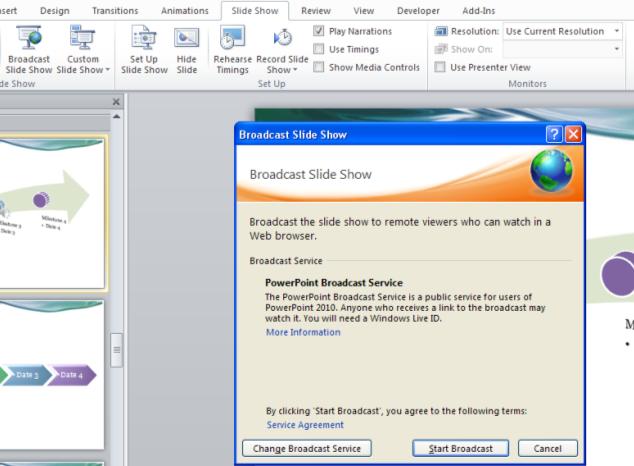, top spørgsmål i powerpoint - uddannelse,,,,, når jeg gør powerpoint - uddannelse, får jeg en bred vifte af spørgsmål.mange af dem vedrører emner i forbindelse med forelæggelse, tilsætning af lyd, skabe en skik - og dele deres indlæg.jeg håber, at disse ofte stillede spørgsmål kan besvare det, de har ønsket at vide. organiserer din præsentation, ved jeg, at jeg bliver en smule overvældet, når man ser på en stor mængde oplysninger, der skal pakkes ind i en powerpoint.oprindeligt, jeg kæmper med, hvordan det arbejde, uden at være for meget for publikum.mit første skridt er normalt at opdele det i sektioner.ved at bryde det ned i mindre stykker, jeg kan se, hvor jeg kan skære noget og gør hele forelæggelsen flyde mere glat. start i powerpoint - 2010, nu kan du bruge en del hedder "dele".det hjælper dig med at gruppe dem sammen, hvilket kan være vigtigt, hvis du har flere indberettere.se figur 1 er et eksempel på, hvad et afsnit ser ud i den normale synspunkt i objektglas rude,.,, figur 1, i betragtning af at glide sortere powerpoint, her er et eksempel på, hvad det ligner.se figur 2.jeg finder dette synspunkt at være lettere at klassificere og ordne mit glider ind i første afsnit, figur 2, at tilføje og navn en del, du kan bare right-click mellem nogen af objektglas og vælger at tilføje afsnit.se figur 3 for right-click menu.vil du have en unavngiven afsnit markør anføres.,, figur 3, right-click afsnittet markør og vælger at omdøbe afdeling.du kan komme med en kort kategori navn til deres gruppe af objektglas.se figur 4 til right-click menu.,, figur 4, de vil bemærke fra figur 4, at du kan fjerne afsnit markør, fjerne billederne i dette afsnit, og flytte hele gruppen af objektglas i dette afsnit, også.du kan bryde sammen og udvide de afsnit, der skulle være i stand til at se omridset af din glide let. skabe en skik - et andet spørgsmål, som jeg hører ofte i powerpoint - er, om oprettelsen af en standard skrifttype, farverne osv. for at kunne passe en corporation 's logo eller samlet her.min løsning for denne ofte er at skabe en skik tema, der har været til rådighed siden 2007 - udgaven.de kan blive tilpasset af skrifttype, farve og virkning, også.hver udgave har tilføjet nye temaer, som gør valg endnu bedre. i powerpoint, gå til design regning at finde emner.se figur 5.lige til højre for emner er personliggørelse mulighed knapper til skrifttype, farve og virkning.,, figur 5, hvis de ønsker at skabe deres egen skik tema, der er alting, som du ville kunne lide det.- klik på den knap til at falde ned i tilhørerlogen af temaer og vælge &" medmindre aktuelle emne ”).se figur 5 ovenfor.næste gang, da du valgte emner, kan du vælge din brugerdefinerede tema.der er flere emner på nettet, at du kan surfe ved at klikke på temaet knap og vælger &" gøre temaer og&"., indsæt lyd på tværs af objektglas, jeg bliver ofte spurgt om, hvordan man spiller en lyd over en eller flere blodprøver.det ser ud til, at indsætte audio er skræmmende for mange mennesker, som standard, hvis du sætter en lyd, der kører i flere sekunder eller minutter, det vil stoppe, når du klik på musen, for at komme til den næste.du kan ændre indstillingerne til at køre musik /lyd igen og igen i hele præsentation. at tilføje en sund, klik på indsæt objektglas og vælge den audio - knappen fra media group.se figur 6.,, figur 6, hvis de er lyden fra en fil på din computer, vælge lyd fra fil fra liste i henhold til lyd ud.hvis du har brug for til at registrere deres egen lyd, kan de gøre det ved at klikke optage lyd fra ud liste under audio. efter at indsætte deres lydfilen, vil de sandsynligvis se en taler ikon.du kan vælge at gå et eller andet sted på den glide eller endog gemme det.du har to audio - værktøjer, stropper, der opstår, når du klik lyde ikon, med titlen format og playback.se figur 7, som viser den bånd.,, fig. 7, der er flere muligheder for at vælge, herunder: • fra klik eller automatisk, • skruet audio indtil stoppede, • falmer lyden ind og ud, • afpudsning i hver ende af lydsporet, du kan også justeres, når lyden stopper ved til tegnefilm regning.tryk rampen knap på animation - gruppen.de kan knap er fremhævet i gult og har en tooltip lige under det i fig. 8.,, fig. 8, i spiller audio dialog kasse, der lader klik virkningerne regning.se figur 9.du kan vælge at holde op med at spille efter det nuværende billede eller efter et antal objektglas du specificere.,, figur 9, deler en præsentation, for at få den præsentation at udsende, er du nødt til at ansætte anvendelse af et radio - og tv - tjeneste.hvis du har en sharepoint hjemmeside oprettet med microsoft office web apps installeret, kan du få din administrator, skabe en udsendelse hjemmeside for dig og publikum.note: publikum medlemmer skal være i stand til at få adgang til sharepoint radio - og tv - område, for det at fungere korrekt.fordi jeg ikke har sharepoint sted, jeg bruger powerpoint broadcast service.der er nogen, der kan få en gratis vinduer leve - og så bruge den til at sende deres powerpoint. der er nogle faktorer, der skal tages i betragtning ved udarbejdelsen af deres powerpoint til udsendelse.først skal du have alle tilhørerne i stand til at bruge internet explorer, firefox eller safari for mac - browsere til opkobling til internettet.anden, nogle af dine overgange, audio og video skal muligvis justeres.alle overgange vil have en falme virkning under udsendelsen.audio og video vil ikke vise eller spille på dit publikum.så du er nødt til at uploade video til et særskilt sted at være i stand til at vise det til nogen på din præsentation. efter ovennævnte ændringer og justeringer, hvis det er nødvendigt, at du er klar til at sende.klik på foredrag regning og udvælge de sender foredrag knap (i begyndelsen foredrag - gruppen).hvis du vil bruge broadcast service, så klik “, begynder at sende &" i radio - og tv - billeder dialog kasse.se figur 10.,, figur 10, hvis du bruger anden sharepoint tjeneste, så du må klik &" ændring broadcast service ”).derefter skal du vælge den service, de vil benytte til at sende dit show.hvis du ikke kan se, du vil gerne bruge, så de skal udvælge “ og tilføje en ny tjeneste ”). efter at have valgt starten udsendelse knap, et websted (url) vil blive oprettet for dig.du kan sende det via e - mail ved kopiering og fastklæbning forbindelsen i meddelelsen /liget af din e - mail.hver af deltagerne i deres tale vil så være i stand til at klikke på den enestående websted i e - mail og se den præsentation, efter du har udvalgt, og&" start foredrag og”).i deres redegørelse, udsendelse, vil du have en &" udsendelse &" tab, der vil ud med muligheder for dig i præsentationen.du kan gøre en ende på den vis ved at slå på øsu 's nøgle til jeres powerpoint - show, og så klik &" afslutning sender &"., image kredit: http://www.flickr.com/photos/dfid/,